Windows的資源回收筒是給我們暫存臨時刪除的檔案。它空間有限,且文件大部分是不再使用的。因此我們會定期的清空或刪除資源回收筒中的檔案,但是,總有可能是檔案靜靜地躺在資源回收筒中很長一段時間我們都不需要,而一旦刪除了卻發現它是有用的,另外,還有一些刪錯的。這些檔案怎麼找回呢?是否有可能在Windows 10资源回收筒中救援已刪除的檔案?
是的,雖然Windows默認從資源回收筒中刪除的檔案為永久刪除,但是使用正確的工具,您還是可以輕鬆地從資源回收筒救回已刪除的檔案。即使有時您已清除資源回收筒。那麼,如何在Windows 10资源回收筒中救援已刪除的檔案呢?
檔案救援的原理
在介紹救援方法之前,您需要知道檔案救援的原理:
從電腦上的資源回收筒被永久刪除檔案,和Shift+ Delete刪除的檔案一樣,它的內容不會立即被銷毀。您的Windows作業系統只是將檔案所在的硬碟空間標記為可用,使檔案不會在電腦上顯示看到。當有新檔案增加,新增檔案將有機會覆蓋被標記為可用的舊檔案在硬碟上所占的空間。如果發生這樣的情況,已刪除檔案將被徹底破壞,無法成功救回。所以要救援刪除的檔案,我們需要搶在它被新內容佔用覆蓋之前進行。因此我們說,愈早嘗試救援資料,成功的機率就愈大。資料救援的永遠不變的第一條規則就是:立刻停止使用原來存放檔案的分割槽!因為任何新存入的檔案有可能會覆蓋掉您想要救回的檔案和資料,導致救援失敗。要救回已刪除的重要檔案,請您立即使用Bitwar Data Recovery資料救援軟體救回已刪除資料。
鑒於我們需要在第一時間搶救丟失的檔案,因此, 最好的和無風險的方法是使用專業的檔案救援程式。我們向您推薦使用Bitwar Data Recovery。它是專門為Windows用戶設計的,用於救援丟失或刪除的檔案。您可以在幾個點擊後就可獲得您想要找回的永久刪除的檔案,而無需了解任何專業知識。
在Windows 10资源回收筒中救援已刪除的檔案的方法
您可以按照如下方法從資源回收筒中救回已刪除和已清空的檔案,為了提高救援效率,請特別留意本文提到的注意事項。
點擊如下按鈕,在您的作業系統上安裝相應支持的Bitwar Data Recovery或Bitwar Data Recovery for Mac。然後按照下列步驟開始救援。
注意:無論是下載檔案還是安裝程式,都不要將它們保存到資料丟失的磁碟分割區。這麼做是為了防止檔案所在的記憶空間被要存儲的資料覆蓋。造成檔案被損壞。
第一步:啟動安裝好的Bitwar Data Recovery程式。在該專業檔案救援軟體的標準界面中,可以看到6個不同的檔案救援模組,每個模組重點關注不同的檔案丟失情況。當您想從資源回收筒中救援已刪除的檔案時,請選擇"資源回收筒救援"。
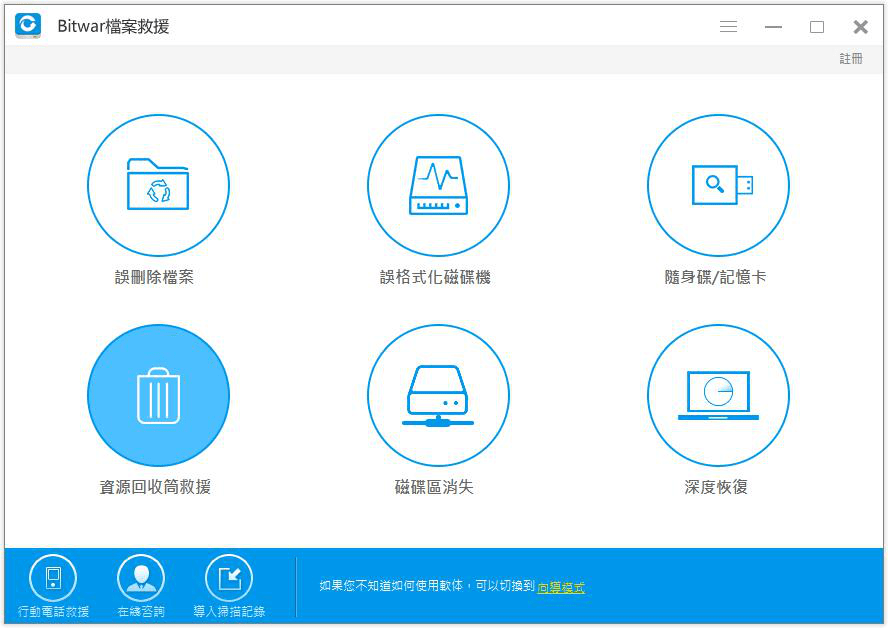
第二步:Bitwar Data Recovery支持救援所有的檔案格式,您可以根據界面按需要選擇。如果您不清楚要救援的檔案類型或要救援多種檔案類型等,您可以直接按照默認選中"選擇所有類型"。然後點擊掃描按鈕。
點擊掃描後,程式將開始對資源回收筒中您選擇的檔案類型進行針對性的掃描並一一的列出到程式中間的顯示區域。您可以暫停或停止掃描。然後對已掃描出的檔案進行預覽和復原。
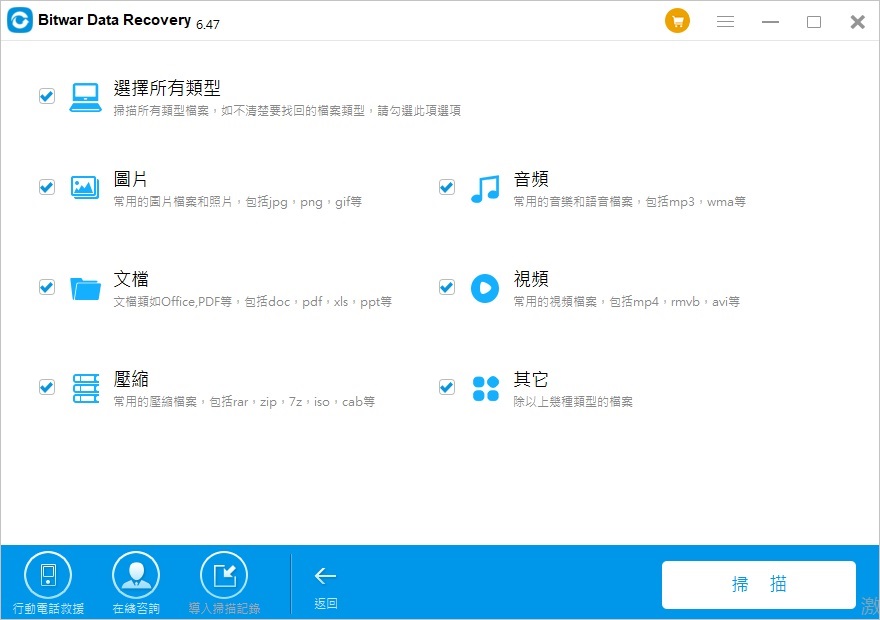
第三步:資源回收筒的掃描會非常快速。待掃描完成後,您可以通過類型、路徑、時間和檔案名稱過濾找到您要救援的檔案,如果它是屬於常用的檔案類型,您也可以單擊縮略圖預覽它。確定後選中,然後點擊"復原"按鈕將其保存到電腦上其他的分割區或存儲裝置上。
警告:不要直接將所需檔案保存回檔案被刪到資源回收筒之前所存儲的分割區,否則容易導致救援失敗。
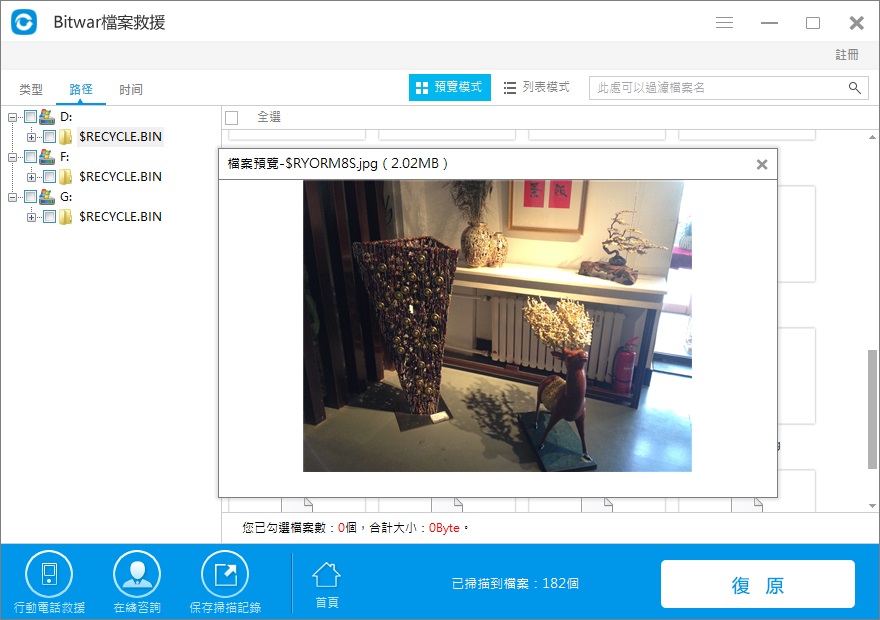
按照上邊的步驟,被刪除檔案已經回來了,對嗎?點擊下列按鈕安裝就可以做到哦,快安裝試試吧。





